A nyomdatechnika és számítógépes rendszerek fejlődésével egyre gyakoribbá válik, hogy meg kell kérdőjeleznünk egy kép hitelességét. Hol van az a határ a retusálása során, a kép nyomtatása előtt, amit még megtehetünk annak érdekében, hogy ne hamisítsuk meg a képet? Mi az ami a kép mondanivalóját erősíti és mi az ami ezt megváltoztatja a nyomtatás után? Egyáltalán hogyan hozható jó formába egy kép, ami egy könyvborító vagy prospektus borítójára kerül?
„A bölcs egyenes és mást meg nem rövidít,
önzetlen és mást meg nem károsít,
igaz és semmit meg nem hamisít,
fény, de nem vakít.” (Lao-ce)
A felelőségről
Már a fénykép elkészítése során befolyásolhatjuk annak jelentését és mondanivalóját. A nemzetközi médiát az utóbbi időben több olyan vád érte, hogy nem a valóságnak megfelelően mutat be élethelyzeteket, hanem véleménybefolyásoló módszereket használ erre. Ilyen, amikor egy menekültáradatnál csak bizonyos embereket emel ki a fénykép készítésénél, hiszen nem mindegy, hogy éhező gyerekeket és nőket, vagy életerős férfiakat mutat be a fényképén. Teljesen más színben világítja meg a valóságot. Helyes az lenne, ha a valóságnak megfelelő arányban mutatná be a fenti példa esetén a nők, férfiak, gyerekek arányát.
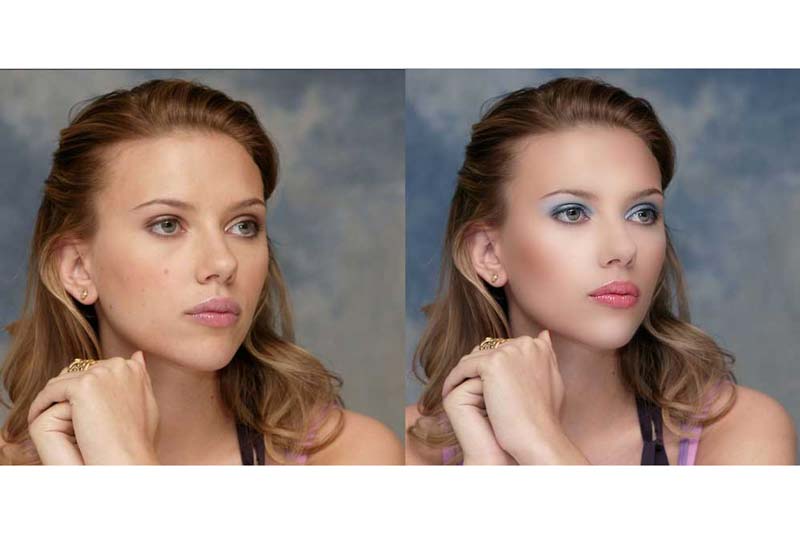
Ugyan ilyen módszer, amikor egy fényképből levág egy részt az újság szerkesztője, vagy éppen vidám vagy komor színbeállításokat használ a kép nyomtatása során. Nem mindegy az sem, hogy egy személy profilbemutatásánál világos vagy sötét árnyalatokat használ, esetleg piros színezetet használ a fej bőrszínénél. Ezek a szövegkörnyezettel erősen véleményformáló hatásúak a nyomtatáskor, azaz meghamisítják a valóságot.
A fentiek értelmében elmondható, hogy a nyomdai kép használatakor úgy helyes a kép retusálását és beállítását elvégezni, hogy az a tartalmon vagy mondanivalóján semmilyen szinten ne változtasson, még akkor sem, ha nyomtatás során a kép "csak" egy szórólapra, dobozra kerül.

A képfeldolgozás folyamata
A következőkben megnézzük, hogy milyen általános lépéseket használ egy képet előkészítő nyomda ahhoz, hogy feljavítsa a képet és kiemelje annak valós mondanivalóját anélkül, hogy megváltoztatná a tényeket. Ebben az esetben a kép feljavítása, sérülések mentesítése vagy a fényképezés hibáinak javítása nem tartozik a képhamisítás kategóriájába. Nyomdánk ezeket a lépéseket használja szórólapokra, prospektusokra, könyvborítókra készült nyomdai képek előkészítésénél.
A következő folyamat az Adobe Photoshop felhasználásával végezhető el. A parancssort nem részletezzük, az alábbiakban inkább magát az eljárás elméletét mutatjuk be.
- Vágás és forgatás – Amennyiben ferdén szkenneltük be a képet vagy olyan képrészleteket tartalmaz, amit nem szeretnénk felhasználni, akkor kivágjuk és helyére forgatjuk a képet.
- Torzítás – Ha rossz szögből fényképezünk párhuzamos vonalakat, akkor a kép torzul (a párhuzamos vonalak a távolsággal összetartanak, ezeket a perspektivikus torzításokat korrigáljuk. Ilyen javítást igényel, ha egy templomtornyot alulról fényképezünk.
- Árnyék, csúcsfény – Ennél a pontnál a képek nagyon sötét és nagyon világos részeinek finomítását végezzük el. Ilyen az esti képnél készített fénykép, ahol vakut használunk. A háttér sötét részét világosítjuk a megvilágított és becsillanó arcot sötétítjük.
- Kép színtartományának gazdagítása – A kép színtartományát kihúzzuk a teljes színtartományra, így sokkal gazdagabb színezettel fog rendelkezni a képünk. Digitális fényképeknél ezzel az eljárással eltávolíthatjuk a gyakran megjelenő szürke fátylat a képen.
- Világosság kiegyenlítése – Ha a fénykép tárgya csak egy oldalról van megvilágítva, ezzel a technikával a másik oldallal közös árnyalatra hozhatjuk, így nem lesz „fél oldalas” a kép.
- Szelektív színkorrekció – A kép valamelyik saját színezettel bíró részét külön-külön is szabályozhatjuk. Ilyen pl. amikor egy természetképnél a kék színt kiválasztva csak az égbolt kékjét erősíthetjük, a zöld erdőt nem.
- Por és karcmentesítés – A karcos képeken eltávolítjuk a kisebb hibákat, a beszkennelt nyomat moaré rácsát pedig eltűntetjük. (Photoshop, Por és karcmentesítés funkció)


- Retusálás: a Photoshop különböző eszközeivel pótoljuk a hiányzó képrészeket vagy távolítjuk el a képet megbontó nem szükséges részeket.
- Fényerő / kontraszt – Beállítjuk a kép világosságát és kontrasztját. Ezzel tudjuk telítettebbé tenni a kép színeit is. A nyomdai terhelés miatt ajánlott minden képet kicsit kivilágosítani.
- Színezet javítása – Még egy utolsó korrigálást végzünk a kép színein. Javítunk a fű zöldjén, az ég kékjén és az ember arca sem piros vagy sárga.
- RGB–CMYK – Végül a képet a monitor RGB színmódjából CMYK színmódba konvertáljuk.
Tudta?
David Caird benevezett a Nikon-Walkley Awards fotópályázatra, amely Ausztrália egyik legrangosabb sajtófotós versenye, de vissza kellett lépnie, mert kiderült, hogy egy fűszálat eltávolított a képről. Ez pedig megengedhetetlen a sajtófotózásban. (PetaPixel)
Ha képeket tartalmazó nyomdai kiadványt szeretnénk nyomtattatni, ne bízzuk a véletlenre. A képek jelentős hatással bírnak egy prospektus vagy könyvborító nyomtatás után az olvasóra. Érdemes a képek javítását nyomdai szakemberre bízni nyomtatás előtt. A nyomdák egy részében van nyomdai előkészítés (ahogy ez nálunk, a Co-Print nyomdában is így van), ahol ez olcsóbban elvégezhető, mint egy grafikai stúdióban, ráadásul a nyomda kiadványszerkesztője jobban ismeri a nyomdai gépek viselkedését, mint olyan tervezők, akik nem voltak még kapcsolatban nyomdagéppel és úgy történik a szórólapok, brossúrák könyvek készítése.
Köszönjük az Országos Színháztörténeti Múzeumnak a képeket.
A cikkek megjelenését nyomon tudja követni:
Facebookon: https://www.facebook.com/CoPrintNyomda
Twitteren: https://twitter.com/CoPrintNyomda
Feliratkozás hírlevélre: http://eepurl.com/bCGIuD
A képek pedig a Pinteresten tekinthetők meg: https://www.pinterest.com/coprintnyomda/


